Photoshop2020教程——更改局部色彩与明暗
提问人:荣凡88发布时间:2020-11-14
1、将图像打开,接着使用快捷键Ctrl+J将背景图层复制一份。选择复制得到的图层,执行“滤镜 >Camera Raw“莱单命令,在弹出的Camera Raw窗口中单击工具箱中的“调整画笔工具”按钮,接着勾选窗口右下角的“蒙版”选项,然后设置“大小”为5, “羽化” 为40, “流动”为100, “浓度”为100,设置完成后在画 面中按住鼠标左键在河流区域涂抹,此时蒙版褪盖的区域就是进行调色的区域。
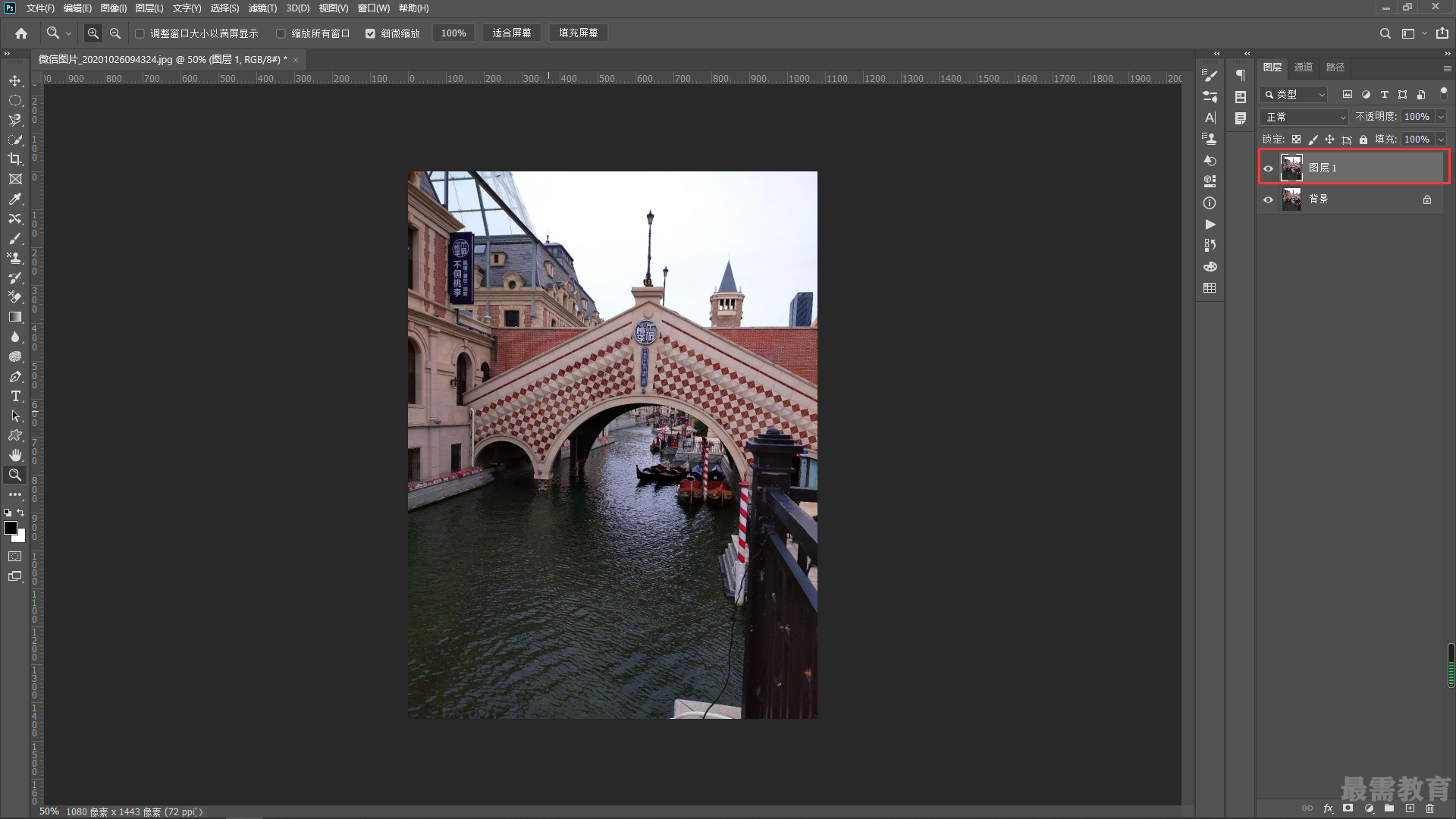
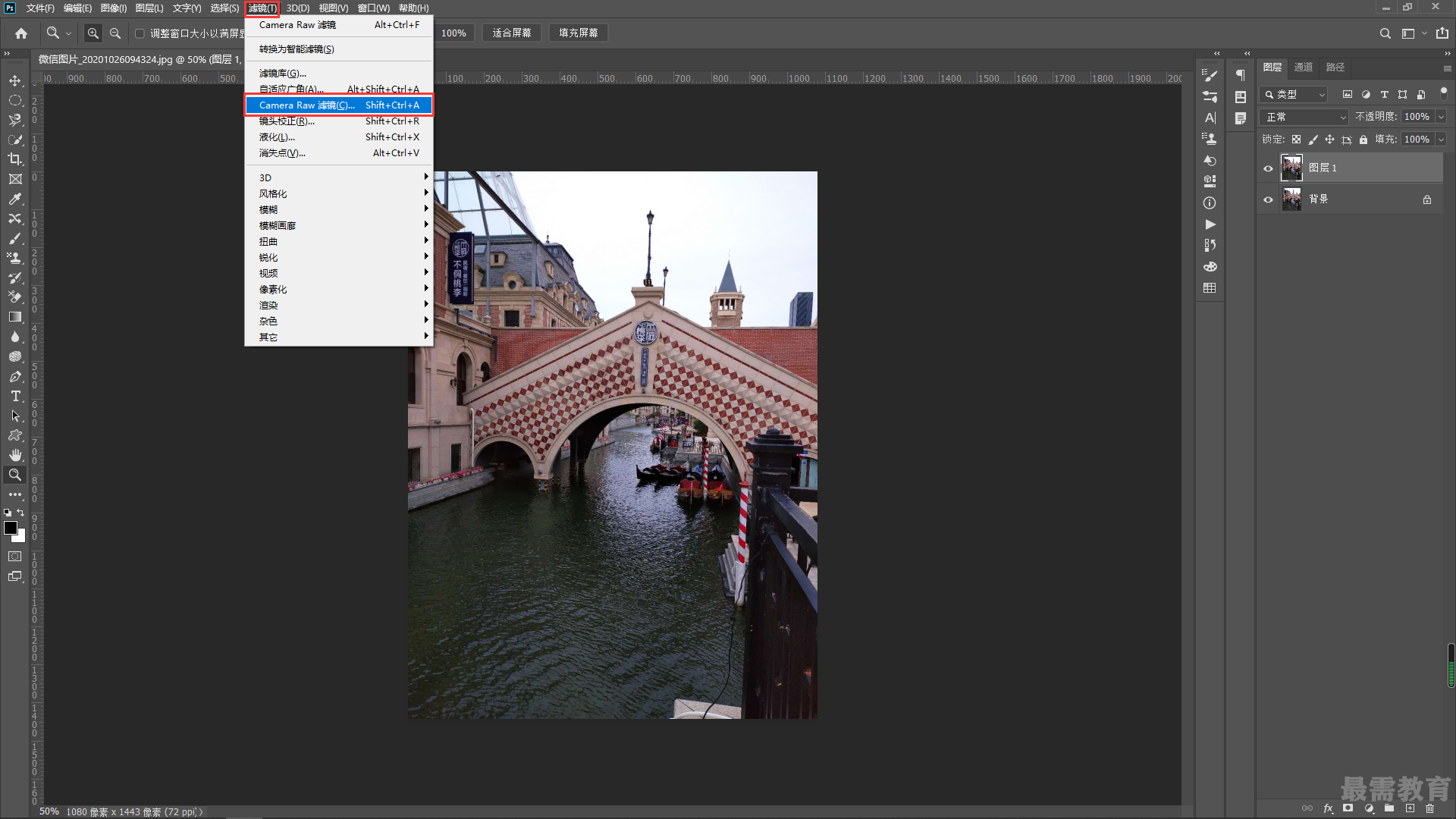
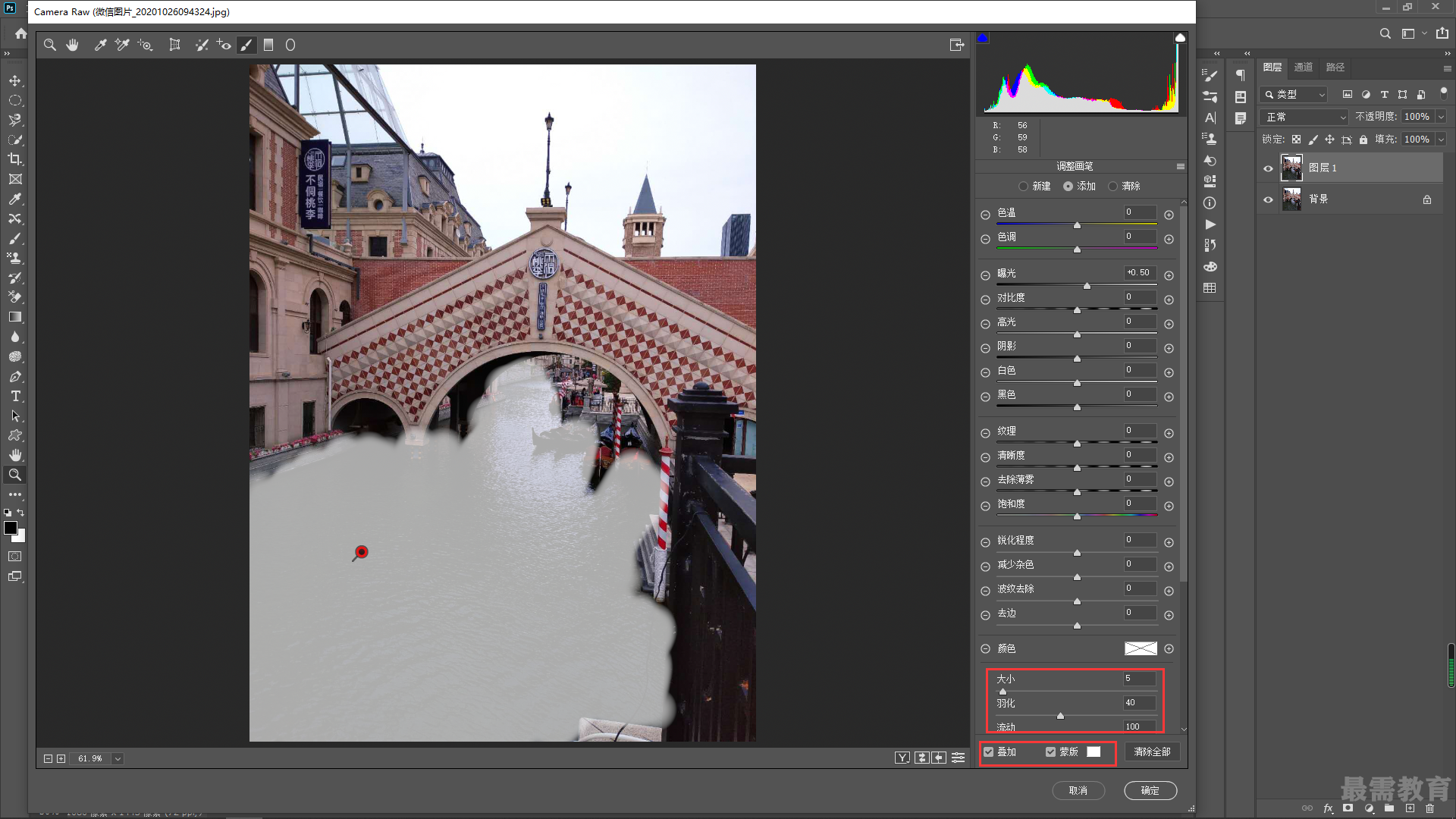
2、接着取消“蒙版”选项。然后在右侧的选项卡中设置“色调”为-50,调整河流整体的颜色;“曝光” 为+1,”阴影”为+100,通过调整阴影来提高河流的亮度;“淸晰度"为+ 100,通过增加河流的清晰程度来增加河流的深度;最后设置“去除薄雾”为+50,以此来增加画面的细节感,使图像内容在视觉上的感受更加强烈。设置完成后单击“确定”按钮。
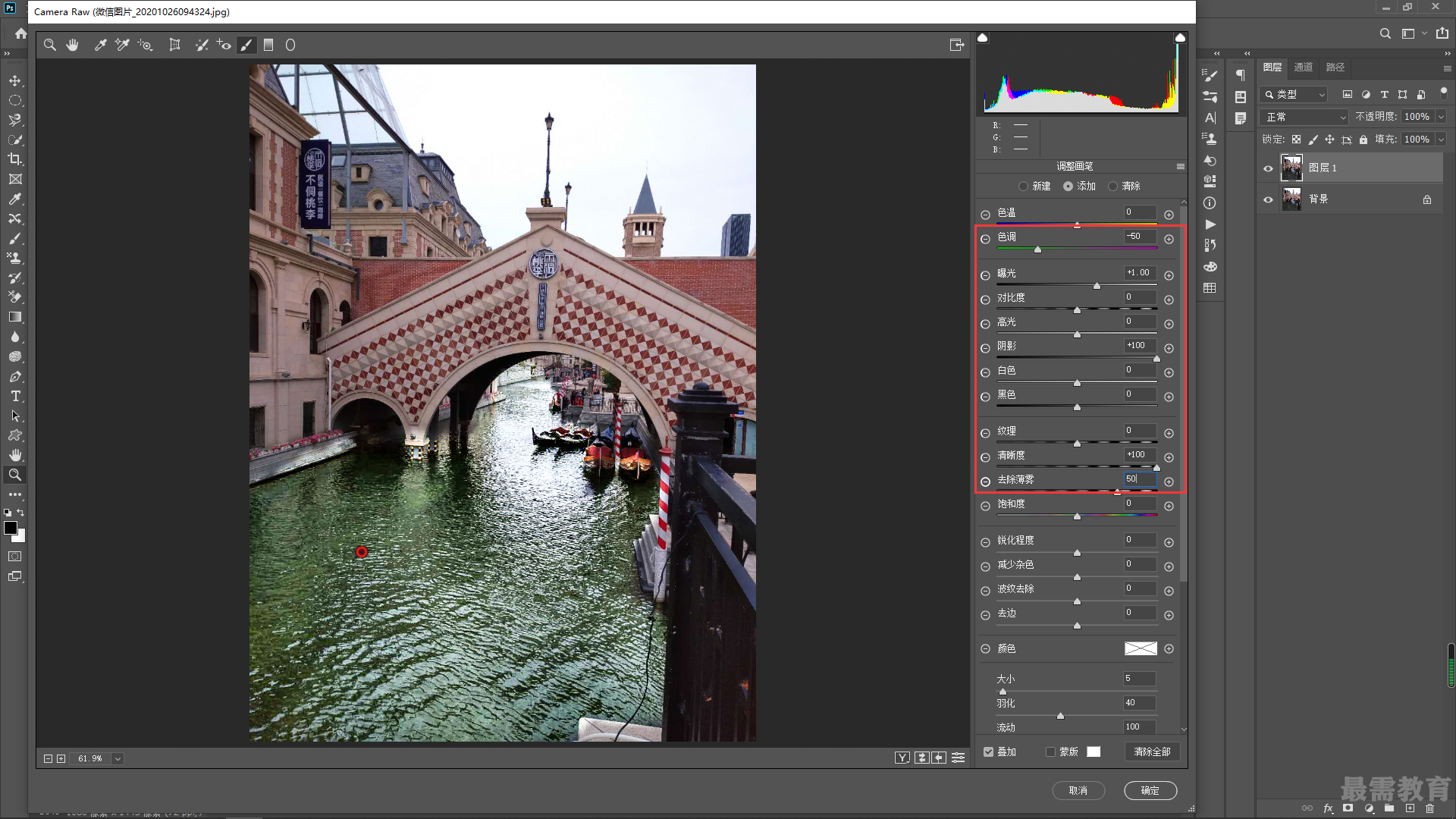
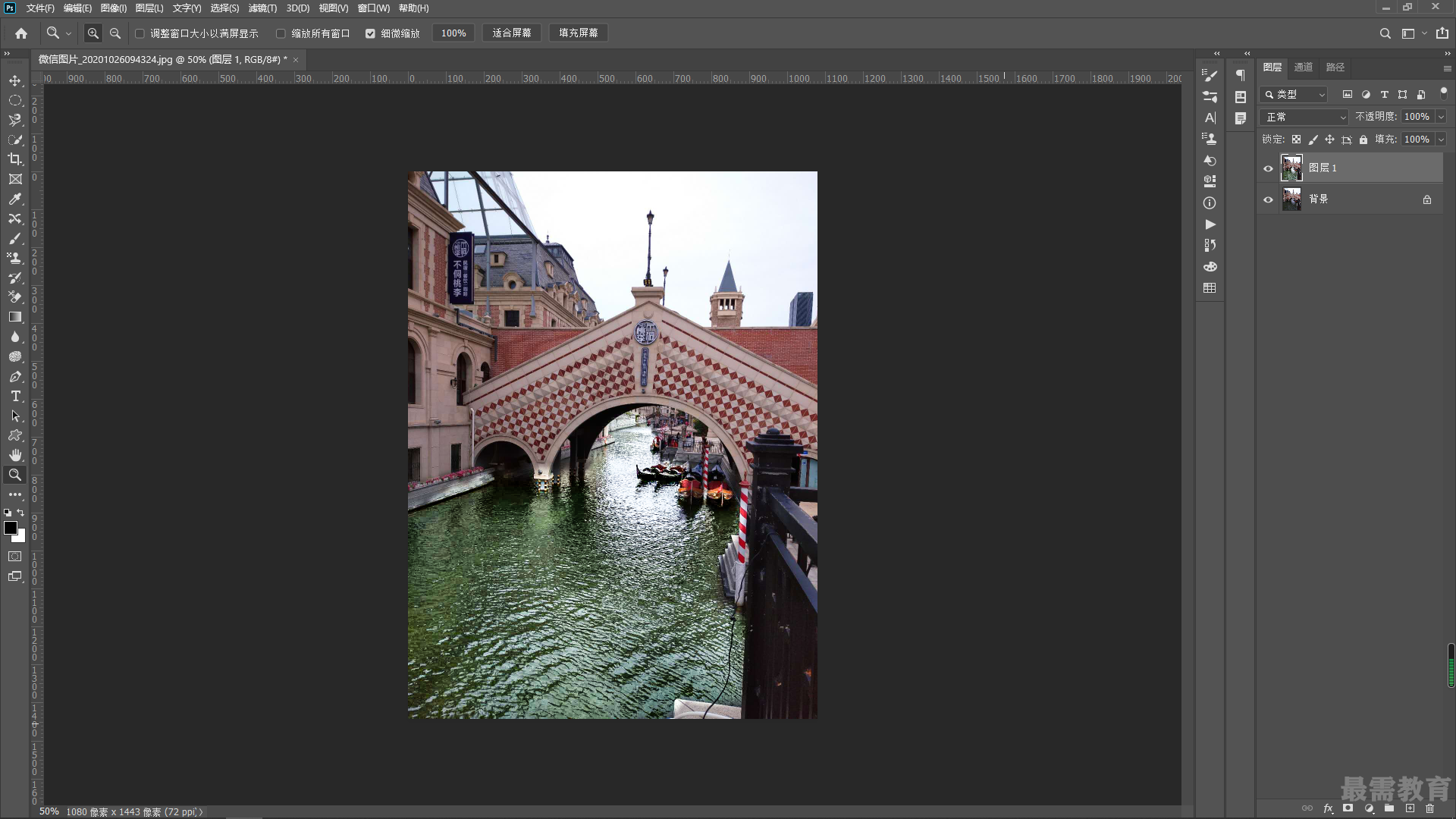
继续查找其他问题的答案?
相关视频回答
-
2020-10-2114次播放
-
2020-10-212次播放
回复(0)
 平面设计师—荣凡
平面设计师—荣凡
 湘公网安备:43011102000856号
湘公网安备:43011102000856号 

点击加载更多评论>>